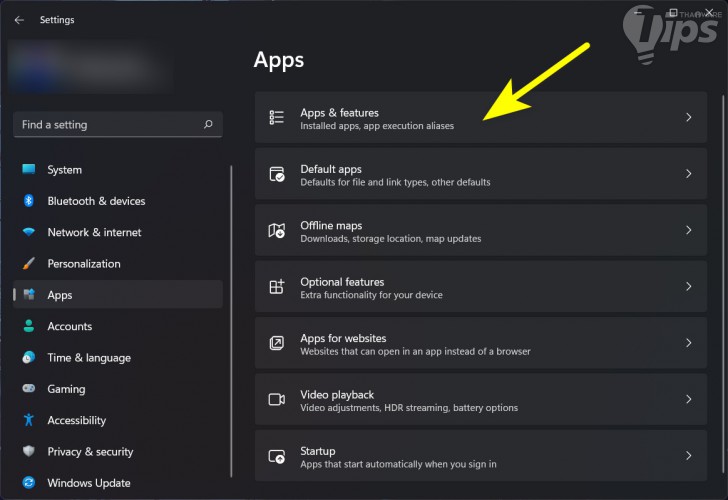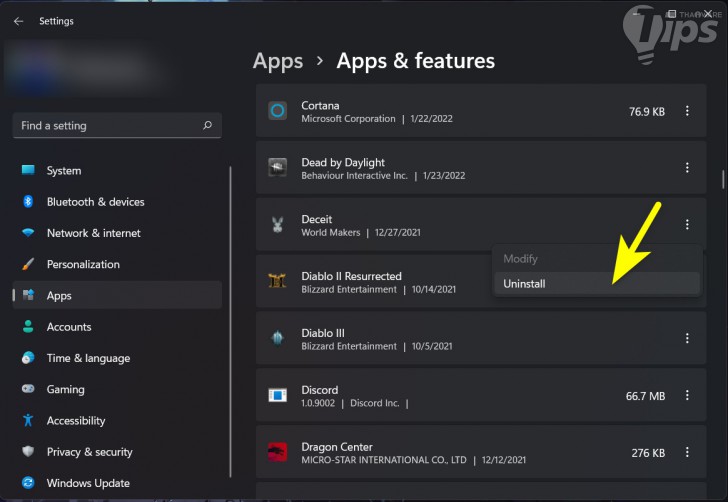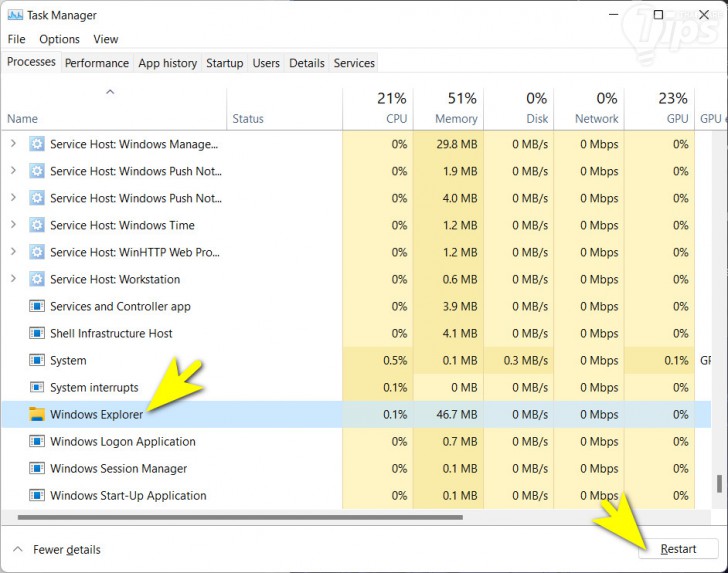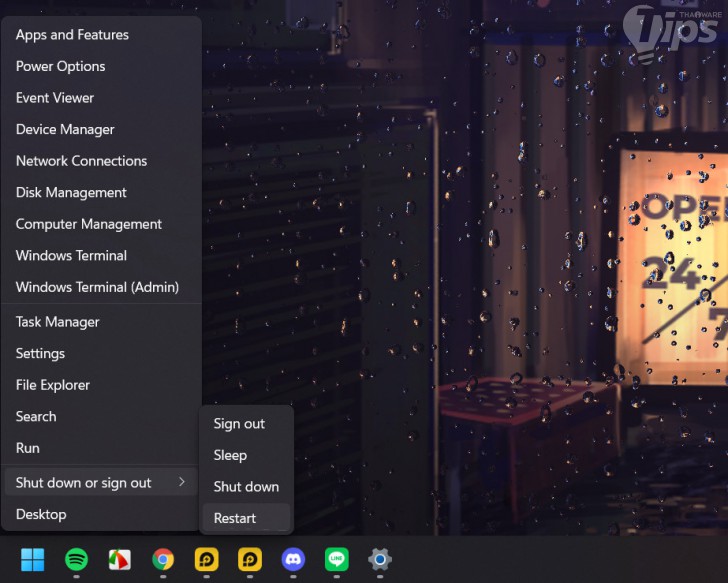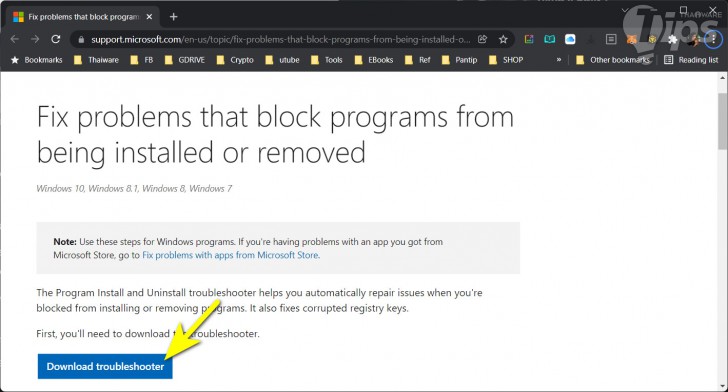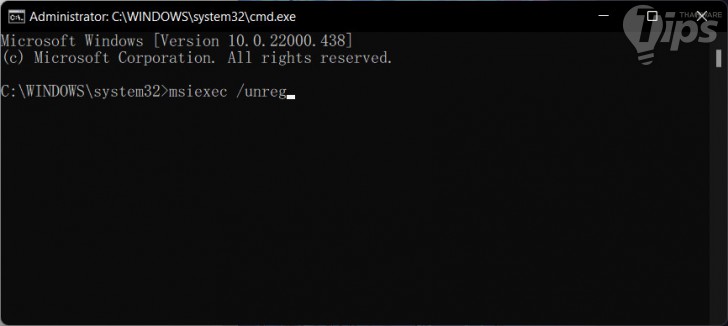วิธีแก้ปัญหา Please Wait Until the Current Program is Finished Uninstalling เวลาลบโปรแกรม แล้วต้องรอจนค้าง

 moonlightkz
moonlightkzวิธีแก้ปัญหาลบโปรแกรมไม่ได้ เจอข้อผิดพลาด
Please Wait Until the Current Program is Finished Uninstalling
ในระบบปฏิบัติการ Windows การถอนการติดตั้ง หรือลบโปรแกรม (Uninstall) ออกจากระบบ โดยส่วนมากแล้ว ผู้ใช้ส่วนใหญ่ก็จะไปที่ "เมนู Programs and Features" ที่อยู่ภายใน แผงควบคุม (Control Panel) เพื่อสั่ง Uninstall ออก
- 6 ฟีเจอร์ของ Windows ที่หายไป ถูกแทนที่ด้วยของใหม่
- Windows Security กับ Microsoft Defender คืออะไร ? และ แตกต่างกันอย่างไร ?
- 6 เหตุผล ที่ทำให้ Windows Subsystem for Linux (WSL) มีความน่าสนใจ
- ซอฟต์แวร์ 5 ประเภท บนระบบปฏิบัติการ Windows ที่สร้างความเสียหายมากกว่าประโยชน์
- CXL คืออะไร ? รู้จัก Compute Express Link เทคโนโลยีอนาคตของหน่วยความจำ
แต่บางครั้ง โดยเฉพาะอย่างยิ่ง ในเวลาที่ต้องการจะลบโปรแกรมมากกว่าหนึ่งโปรแกรม มันมักจะมีปัญหาไม่สามารถสั่งลบโปรแกรมต่อเนื่องได้ โดยมันจะบอกว่า "Please Wait Until the Current Program is Finished Uninstalling" (กรุณารอจนกว่าการลบโปรแกรมที่กำลังดำเนินการอยู่เสร็จสิ้น) ซึ่งบ่อยครั้งที่เรา "รอจนรากงอกแล้ว" แต่ก็ยังสั่งลบโปรแกรมเพิ่มไม่ได้เสียที และที่ร้ายไปกว่านั้น ผู้ใ้ชบางรายอาจจะพบแจ้งเตือนดังกล่าวตั้งแต่เริ่มลบโปรแกรมแรกเสียด้วยซ้ำไป
หากเจอปัญหาดังกล่าวจะต้องแก้ไขอย่างไร ในบทความนี้ เรามีแนวทางการแก้ไขปัญหามาฝากกัน ...
วิธีที่ 1 : ถอนการติดตั้ง (Uninstall) ผ่านแอป Settings แทน
ในระบบปฏิบัติการ Windows 10 และ 11 ทาง Microsoft ได้เพิ่มแอป Settings เข้ามาให้ใช้งานแทน Control Panel ซึ่งมันมีคุณสมบัติในการลบโปรแกรมออกจากระบบให้ใช้งานด้วย หากลบโปรแกรมผ่าน Control Panel แล้วติดข้อผิดพลาด "Please Wait Until the Current Program is Finished Uninstalling" ก็ให้ลองมาลบโปรแกรมผ่านแอป Settings กันดู ด้วยวิธีการดังต่อไปนี้
- กด "ปุ่ม Windows + i" เพื่อเปิด "แอป Settings" ขึ้นมา
- ในพาเนลด้านซ้าย ให้คลิกที่ "เมนู Apps"
- ในพาเนลด้านขวา ให้คลิกที่ "เมนู Apps & features"
- ในหน้าต่างนี้ จะมีรายชื่อแอปพลิเคชันที่มีติดตั้งอยู่ภายในเครื่องอยู่ หากต้องการลบแอปพลิเคชันตัวไหนออก ให้คลิกที่ "ปุ่ม ⋮"
- คลิก "เมนู Uninstall"
วิธีที่ 2 : รีสตาร์ท Windows Explorer Process ใน Task Manager
ปัญหา "Please Wait Until the Current Program is Finished Uninstalling" นี้ อาจมีสาเหตุมาจากการทำงานที่ผิดพลาดของ Explorer.exe ที่คอบควบคุมการประมวลผล และ Graphic interface ของโปรแกรมที่คุณต้องการใช้งาน ซึ่งนั่นรวมไปถึง Control Panel ด้วย ดังนั้น การรีสตาร์ท Explorer.exe จึงอาจช่วยแก้ไขปัญหาให้คุณได้
- กด "ปุ่ม Esc + Shift + Ctrl" เพื่อเปิด "หน้าต่าง Task Manager" ขึ้นมา
- หากมันแสดงผลในแบบย่ออยู่ ให้คลิกที่ "ปุ่ม More Details" เพื่อปรับการแสดงผลเป็นรูปแบบเต็ม
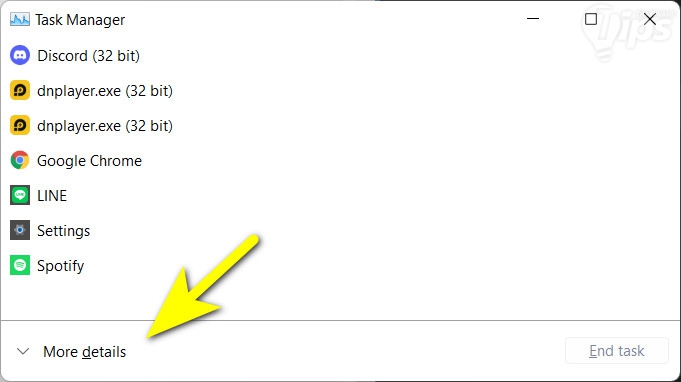
- คลิกที่ "แท็บ Processes" แล้วเลื่อนหาการประมวลผลที่ชื่อ "Windows Explorer"
- คลิกเลือกที่ "Windows Explorer" แล้วคลิกที่ "ปุ่ม Restart " (อยู่ตรงมุมล่างขวา)
- ลองทำการลบโปรแกรมดูอีกครั้ง
วิธีที่ 3 : รีสตาร์ทคอมพิวเตอร์ (Restart Computer)
ท่าที่ง่ายและได้ผล แต่เสียเวลานิดหน่อย ในการแก้ไขปัญหาลบโปรแกรมไม่ได้ คือ ให้คุณทำการรีสตาร์ทคอมพิวเตอร์สักหนึ่งรอบ แล้วลองทำการลบโปรแกรมใหม่อีกครั้ง
วิธีที่ 4 : ใช้เครื่องมือ Program Install and Uninstall Troubleshooter
ปัญหานี้เป็นปัญหาคลาสสิคที่มีมายาวนาน ทาง Microsoft ผู้พัฒนาระบบปฏิบัติการ Windows เขาก็เล็งเห็นปัญหานี้ และพัฒนาเครื่องมือแก้ไขปัญหานี้มาให้ผู้ใช้นำไปแก้ไขปัญหาด้วย โดยมันจะสแกนข้อมูลหาสาเหตุ และแก้ไขค่า Registry ที่มีปัญหาให้อัตโนมัติ
- ใช้ เว็บเบราว์เซอร์ แล้วเข้าที่ URL : https://support.microsoft.com/en-us/topic/fix-problems-that-block-programs-from-being-installed-or-removed-cca7d1b6-65a9-3d98-426b-e9f927e1eb4d
- คลิกที่ "ปุ่ม Download troubleshooter" จะได้ไฟล์ "MicrosoftProgram_Install_and_Uninstall.meta.diagcab" มา ดับเบิลคลิกที่ไฟล์ดังกล่าว
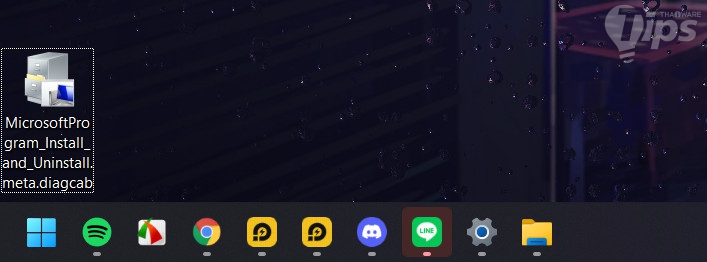
- คลิกที่ "ปุ่ม Next" ตามด้วย "ปุ่ม Unintalling"
- จะมีรายชื่อโปรแกรมแสดงขึ้นมา ให้เราเลือกโปรแกรมที่เราต้องการจะลบออก แล้วคลิกที่ "ปุ่ม Next"
- คลิกที่ "ปุ่ม Yes, try uninstall"
- หากไม่มีอะไรผิดพลาด เมื่อมันทำงานเสร็จ มันจะแสดงข้อความว่า "Fixed" ให้เราปิดโปรแกรม Program Install and Uninstall Troubleshooter ไปได้เลย
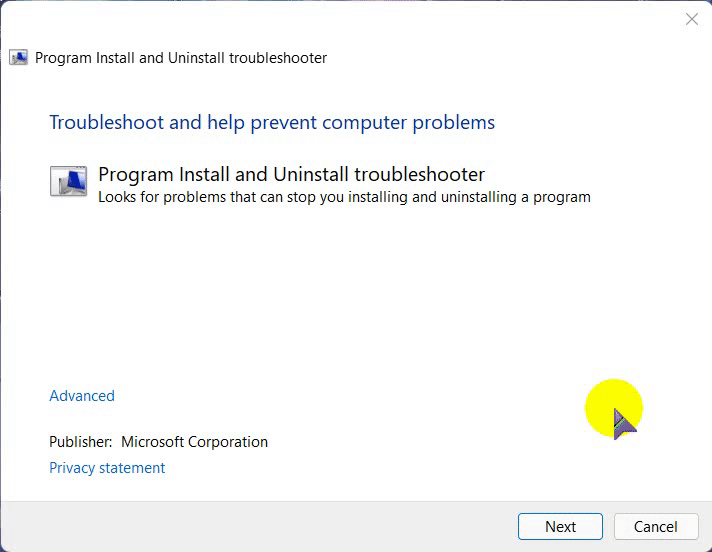
วิธีที่ 5 : ตั้งค่า Registry ของ Windows Installer Service ใหม่อีกครั้ง
ในการติดตั้ง หรือลบโปรแกรมของระบบปฏิบัติการ Windows ในเบื้องหลังแล้ว มันอาศัยการทำงานของ Windows Installer Service ซึ่งหาก Services ตัวนี้มีปัญหา มันก็ส่งผลให้เราเจอข้อผิดพลาด "Please Wait Until the Current Program is Finished Uninstalling" สามารถแก้ไขค่าการทำงานของ Services ตัวนี้ใหม่ได้ด้วยวิธีการดังนี้
- กด "ปุ่ม Windows + R" เพื่อเปิด "แอป Run" ขึ้นมา
- พิมพ์ลงไปว่า "cmd" แล้วกด "ปุ่ม Ctrl + Shift + Enter" อาจจะมี "หน้าต่าง User Account Control" แสดงขึ้นมา ก็ให้เราคลิกที่ "ปุ่ม Yes" ไปได้เลย
- พิมพ์คำสั่งด้านล่างนี้ลงไป
msiexec /unreg แล้วกด "ปุ่ม Enter"
msiexec /regserver แล้วกด "ปุ่ม Enter" - ปิด "หน้าต่าง Command Prompt" แล้วลองลบโปรแกรมใหม่อีกครั้ง
วิธีที่ 6. ลบแอปพลิเคชันใน Safe Mode
โดยใน โหมดปลอดภัย (Safe Mode) เราจะสามารถใช้ในการแก้ไขปัญหาที่เกิดขึ้นกับระบบปฏิบัติการ Windows ได้หลายปัญหา รวมไปถึงปัญหาการไม่สามารถลบแอปพลิเคชันได้ด้วย
ดังนั้น หากลบแอปพลิเคชันไม่ได้ ให้ลองเข้า Safe Mode แล้วก็ดำเนินการลบแอปพลิเคชันตามวิธีที่ถนัดได้เลย สำหรับการเข้า Safe Mode นั้น หากทำไม่เป็น สามารถอ่านวิธีการเข้าได้ในลิงก์ด้านล่างนี้
ข้อมูลเพิ่มเติม : วิธีเข้า Safe Mode แบบง่ายๆ บน Windows ทุกเวอร์ชัน
ก็หวังว่า บทความนี้จะช่วยให้คนที่ติดปัญหาลบโปรแกรมไม่ได้ ก็สามารถลบได้แล้วนะ
ที่มา : www.makeuseof.com
 คำสำคัญ »
คำสำคัญ »
|
|
แอดมินสายเปื่อย ชอบลองอะไรใหม่ไปเรื่อยๆ รักแมว และเสียงเพลงเป็นพิเศษ |

ทิปส์ไอทีที่เกี่ยวข้อง

แสดงความคิดเห็น


 ซอฟต์แวร์
ซอฟต์แวร์ แอปพลิเคชันบนมือถือ
แอปพลิเคชันบนมือถือ เช็คความเร็วเน็ต (Speedtest)
เช็คความเร็วเน็ต (Speedtest) เช็คไอพี (Check IP)
เช็คไอพี (Check IP) เช็คเลขพัสดุ
เช็คเลขพัสดุ สุ่มออนไลน์
สุ่มออนไลน์